Audio SpectrumView是一款专业的音频频谱分析工具。分析音频频谱久友下载站小编为你推荐Audio SpectrumView。软件允许以频谱图形格式或瀑布图显示从PC声卡或WAVE文件捕获的音频数据。它具有简单直观的图形界面,并具有多种功能,例如快速傅立叶变换(FFT)显示,可变标记和垂直显示。仅当将音频源连接到PC声卡上的麦克风时,Audio SpectrumView才能显示图形数据。在应用程序中打开“通道”部分,然后为选定的音频源配置程序。最后,用户可以开始分析和查看频谱,这非常方便使用。有需要的朋友应该下载!
使用说明:
采样率
采样率可以设置为每秒48000、44100、22050、11025和8000个样本。采样率是声卡捕获音频数据的速度。向上/向下箭头允许您在不同的采样率之间进行选择。确保选择足够高的采样率以处理要分析的最高声音频率。经验法则是选择一个采样率,该采样率是最高音频频率的两倍。
注意:并非所有计算机都支持48000 Hz采样率。
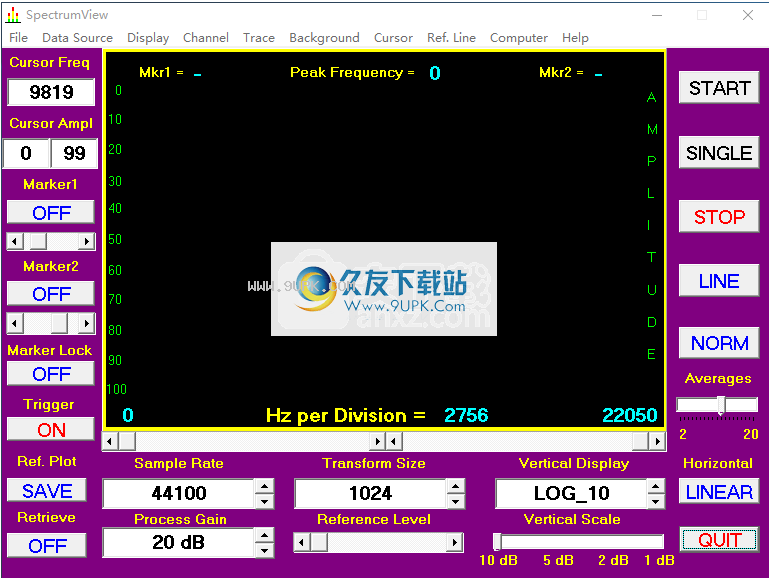
改变大小
一次可以捕获的点数由“变换大小”控件设置。每个显示间隔捕获的点数越大,两次显示更新之间的时间越长。将点数设置为较高的值可以使显示的数据具有较高的分辨率,但是会牺牲显示更新率。向上/向下箭头允许选择不同的变换大小。
垂直显示
垂直示控件将垂直显示设置为Log10,自然对数(Log2.7)或线性类型。仅当选择Log10选项时,才会校准图形显示的垂直比例。
过程收益
可以在不同的增益设置下处理数据。增益控制的每个部分将输入信号放大/衰减1 dB。使用较高的增益设置可获得更明亮的瀑布显示。
垂直刻度
垂直标度控件将数据的垂直标度设置为每分度10、5或2 dB
离子。向上/向下箭头允许您在不同的比例之间进行选择。可能需要调整过程增益以将数据保留在图形显示中。仅针对Log10显示校准刻度。
参考水平
参考水平控件可将水平参考线显示在图形显示器上。设置滑块将上下移动参考线(白线)。将参考设置为零(将滑块一直向左滑动)将隐藏参考线。
较低的频率
较低频率的控件位于图形显示下方(左中)。此控件设置较低的显示频率。更改采样率后,较低的频率将被相应地修改。通过使用上,下频率控件,可以“放大”感兴趣的频率。如果将频率设置为高于较高频率,则较低频率的新值将略低于较高频率。
高频
较低频率的控件位于图形显示下方(右中)。此控件设置显示的上限频率。更改采样率后,将修改上限频率。通过使用上,下频率控件,可以“放大”感兴趣的频率。如果将频率设置为低于较低频率,则较高频率的新值将刚好位于较低频率之上。
平均
您可以使用“平均”滑块设置显示的平均样本数在两(2)和十(10)之间。仅当将NORMAL / AVRG / PEAK按钮设置为AVRG时,此控件才有效。平均数越高,显示屏看起来越平滑,但是显示屏的响应时间越慢。
打开波形文件
此菜单选项打开一个WAVE文件进行处理。文件打开对话框将允许从目录中选择wave文件。要处理要显示的数据,请确保选择“波形文件”作为数据源,然后按“开始”按钮。如果已经打开另一个WAVE文件,请关闭前一个WAVE文件。必须按下“开始”按钮才能继续显示过程。
关闭Wav文件
一旦打开WAV文件进行处理,它将保持打开状态,直到菜单选择终止或关闭程序为止。
保存表格
使用“保存表”菜单选项将SpectrumView主表保存到位图(.BMP)文件。将显示带有路径选项的文件对话框,以允许将文件保存在指定目录中。您可以将保存的Windows位图文件插入Microsoft Word文档或Paint程序中,然后缩放以适合相应的文本或图形。文件大小约为300 KB。
保存图形
使用“保存图形”菜单选项,您可以将图形屏幕保存到位图(.BMP)文件。将显示带有路径选项的文件对话框,以允许将文件保存在指定目录中。您可以将保存的Windows位图文件插入Microsoft Word文档或Paint程序中,然后缩放以适合相应的文本或图形。文件大小约为300 KB。
复制表格
复制表菜单选项会将主频谱表复制到Windows剪贴板。然后,您可以将剪贴板数据粘贴到Microsoft Word文档或Paint程序中。
音板
数据源(拾音板)菜单选项
选择计算机共鸣板作为数据处理源。
确保将音频源连接到所选通道。
软件特色:
用于分析从计算机声卡捕获的WAVE文件和音频数据
分析0 Hz至20 kHz的音频
来自麦克风或波形文件的输入
可变显示
快速傅立叶变换(FFT)显示
可变采样率(8000 Hz,11025 Hz,22050 Hz,44100 Hz)
可变变换大小(1k,2k,4k,8k)
上下限可调
连续,平均,峰值保持
可选的前景/背景
可变标记(2)
保存参考图像并将其与前景图像进行比较
时间显示(示波器)
触发扫描
瀑布显示(彩色或黑白)
安装方式:
1.双击安装程序以进入Audio SpectrumView安装向导,然后单击[下一步]。
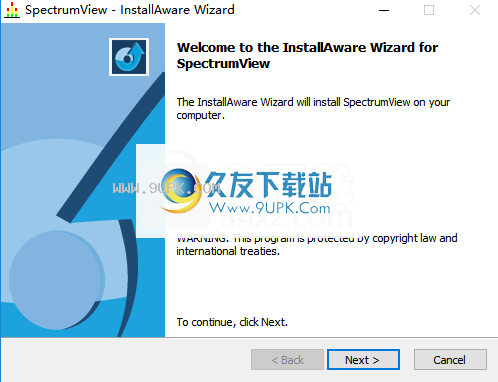
2.阅读许可协议,选中[我接受许可协议的条款]选项,然后继续进行下一个安装。
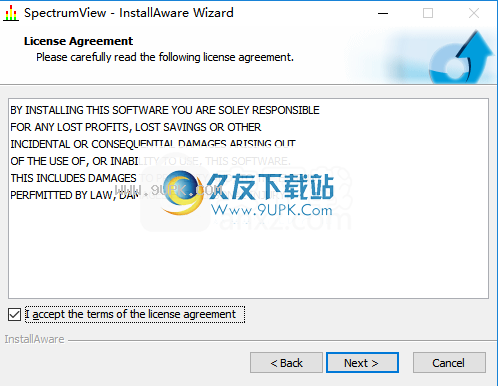
3.准备安装程序,单击[下一步]开始安装。
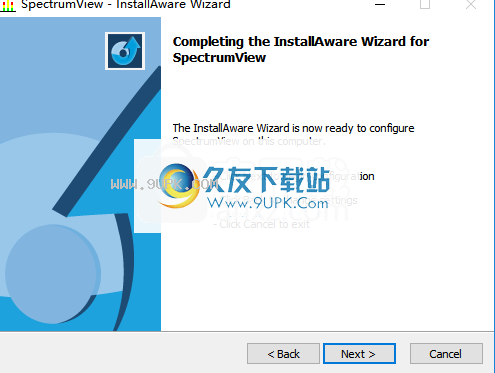
4.弹出Audio SpectrumView安装成功窗口,单击[完成]以结束安装。
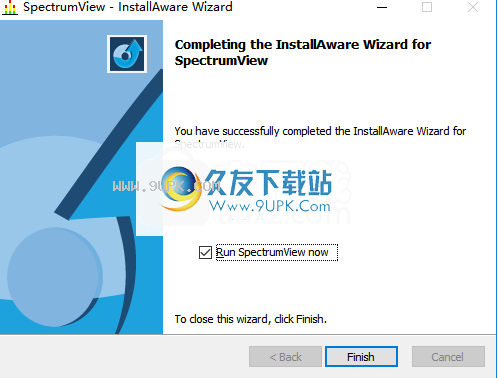
软件功能:
易于使用,但带有许多工具的过时图形界面
音频SpectrumView具有非常丰富的界面并具有许多功能。启动应用程序后,您需要做的第一件事是从设备加载.wav文件。
数据显示在频域中,并且图形上的每个数据点都代表音频频谱中的一个频率点。它具有更改光标的选项,并在屏幕上显示其频率。
轻松分析音频文件
它显示峰值频率(每格Hz),您可以启用多个标记。在图形和瀑布模式下,标记是显示屏上的垂直线。这些行可以在显示器上移动,以确定变换大小和缩放级别。
更多功能和工具
它具有一些可调整的设置,并且背景颜色可以随显示模式一起更改。通过单击“单个”按钮分析文件,这将启动程序以捕获单个音频数据块。
另外,您需要启用触发器并调整采样率。可以与参考水平一起更改过程增益。完成分析后,您可以将表单,图形或位图保存在计算机上。
总而言之,Audio SpectrumView是一个非常直观且出色的软件解决方案,用于分析PC声卡捕获的.wav文件和音频。






 现货黄金投资平台 1.0安卓版
现货黄金投资平台 1.0安卓版 黄金台 1.0安卓版
黄金台 1.0安卓版 黄金管家 2.2.1.1安卓版
黄金管家 2.2.1.1安卓版 黄金开户资金 1.0安卓版
黄金开户资金 1.0安卓版 开户黄金交易 1.0安卓版
开户黄金交易 1.0安卓版 开黄金账户 1.0安卓版
开黄金账户 1.0安卓版 开户黄金 1.0安卓版
开户黄金 1.0安卓版 外汇黄金开户 1.0安卓版
外汇黄金开户 1.0安卓版 黄金树 3.3.5安卓版
黄金树 3.3.5安卓版 原油期货黄金外汇 1.0安卓版
原油期货黄金外汇 1.0安卓版 开门红黄金 2.0安卓版
开门红黄金 2.0安卓版 武汉黄金 1.0安卓版
武汉黄金 1.0安卓版 RecognizeVoice(红草莓语音互动工具) 。这是一个与苹果Siri相似的很方便实用的语音互动工具。功能强大,使用简单,可以让用户语音操作网络,非常的轻松快捷。需要的快来久友下载站下载吧!
RecognizeVoice(红草莓语音互动工具) 。这是一个与苹果Siri相似的很方便实用的语音互动工具。功能强大,使用简单,可以让用户语音操作网络,非常的轻松快捷。需要的快来久友下载站下载吧!  Boom3D原先是在Mac平台,现在Windows系统用户也可以使用了,适用于Windows 10系统,需要的话赶紧下载体验吧!
Boom3D原先是在Mac平台,现在Windows系统用户也可以使用了,适用于Windows 10系统,需要的话赶紧下载体验吧!  北岳mp3音量批量放大器可以帮助用户在软件层面提升音量,极大的方便了一些弱听的用户,有喜欢的用户不要错过了。
北岳mp3音量批量放大器可以帮助用户在软件层面提升音量,极大的方便了一些弱听的用户,有喜欢的用户不要错过了。  黑雨MP3编辑器 提供三种音频编辑模式,包括所听即所得模式、音频编辑模式及快速编辑模式,充分满足不同要求环境下音频编辑功能。最常用的功能是将MP3截取成手机铃声,当然也有将话筒、线路及播放注入声音功能达到混合...
黑雨MP3编辑器 提供三种音频编辑模式,包括所听即所得模式、音频编辑模式及快速编辑模式,充分满足不同要求环境下音频编辑功能。最常用的功能是将MP3截取成手机铃声,当然也有将话筒、线路及播放注入声音功能达到混合...  残念yy音效精灵 拥有多种音效,功能齐全,可以让你在直播的时候添加各种音效,残念yy音效精灵最新版还拥有混音功能以及自定义快捷键盘功能,有需要的小伙伴自行下载即可!
残念yy音效精灵 拥有多种音效,功能齐全,可以让你在直播的时候添加各种音效,残念yy音效精灵最新版还拥有混音功能以及自定义快捷键盘功能,有需要的小伙伴自行下载即可!  QQ2017
QQ2017 微信电脑版
微信电脑版 阿里旺旺
阿里旺旺 搜狗拼音
搜狗拼音 百度拼音
百度拼音 极品五笔
极品五笔 百度杀毒
百度杀毒 360杀毒
360杀毒 360安全卫士
360安全卫士 谷歌浏览器
谷歌浏览器 360浏览器
360浏览器 搜狗浏览器
搜狗浏览器 迅雷9
迅雷9 IDM下载器
IDM下载器 维棠flv
维棠flv 微软运行库
微软运行库 Winrar压缩
Winrar压缩 驱动精灵
驱动精灵